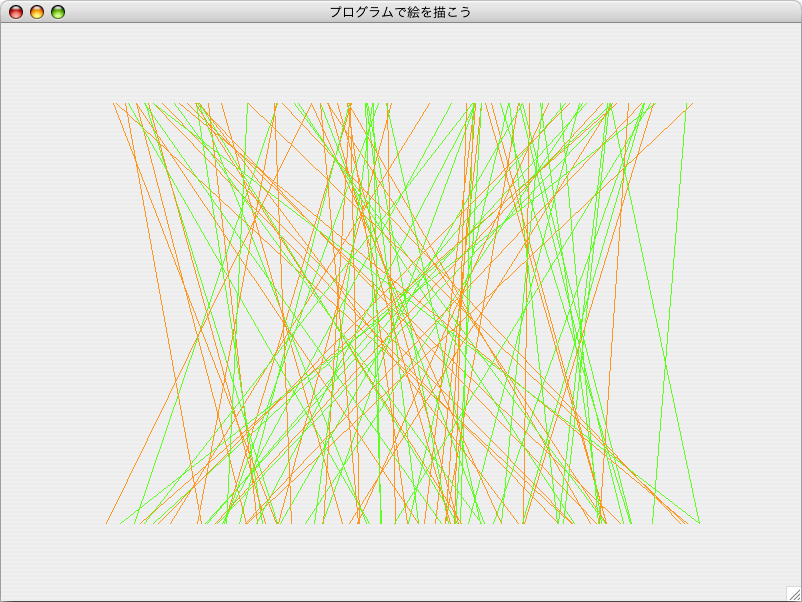import java.awt.*;
import java.awt.event.*;
import javax.swing.*;
public class GSample02 extends JFrame {
public GSample02() {
setSize( 800, 600 );
setTitle( "プログラムで絵を描こう" );
addWindowListener( new WindowAdapter(){
public void windowClosing( WindowEvent e ) {
System.exit( 0 );
}
});
GraphicJPanel jp = new GraphicJPanel();
Container cp = getContentPane();
cp.add( jp );
setVisible( true );
}
public static void main( String[] args ) {
JFrame w = new GSample02();
}
public class GraphicJPanel extends JPanel{
public GraphicJPanel() {
setBackground( Color.white );
}
public void paintComponent( Graphics g ) {
int i = 0;
g.setColor( new Color( 0xFF6600 ) );
while( i < 10 ) {
g.drawOval( 100 + i * 60, 150, 30, 30 );
i++;
}
for( i = 0; i < 10; i++ ) {
if( i % 2 == 0 ) {
g.setColor( new Color( 0x33cc00 ) );
} else {
g.setColor( new Color( 0x0033ff ) );
}
g.drawLine( 100, 275 + i * 10, 700, 275 + i * 10 );
}
}
}
}********************************************************************** GSample02.javaをコンパイルし、実行すると以下のような描画が行われます。 |
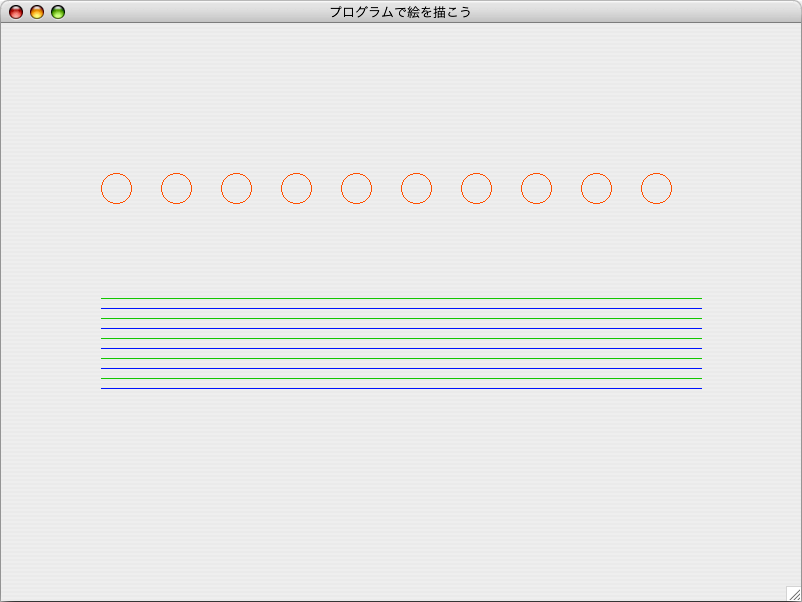
import java.awt.*;
import java.awt.event.*;
import javax.swing.*;
public class GSample03 extends JFrame {
public GSample03() {
setSize( 800, 600 );
setTitle( "プログラムで絵を描こう" );
addWindowListener( new WindowAdapter(){
public void windowClosing( WindowEvent e ) {
System.exit( 0 );
}
});
GraphicJPanel jp = new GraphicJPanel();
Container cp = getContentPane();
cp.add( jp );
setVisible( true );
}
public static void main( String[] args ) {
JFrame w = new GSample03();
}
public class GraphicJPanel extends JPanel{
public GraphicJPanel() {
setBackground( Color.white );
}
public void paintComponent( Graphics g ) {
double y_point;
double x_point;
double x1_point = 100;
double x2_point = 700;
double y1_point = 100;
double y2_point = 500;
int count = 0;
g.drawLine( ( int )x1_point, ( int )y1_point,
( int )x2_point, ( int )y2_point );
for( x_point = 100; x_point <= 700; x_point += 20 ) {
y_point = ( ( ( y2_point - y1_point ) / ( x2_point - x1_point ) )
* ( x_point - x1_point ) ) + y1_point;
if( count % 2 == 1 ) {
g.setColor( new Color( 0x009933 ) );
} else {
g.setColor( new Color( 0xff0033 ) );
}
g.drawOval( ( int )x_point - 15, ( int ) y_point - 15, 30, 30 );
count++;
}
}
}
}********************************************************************** GSample03.javaをコンパイルし、実行すると以下のような描画が行われます。 |
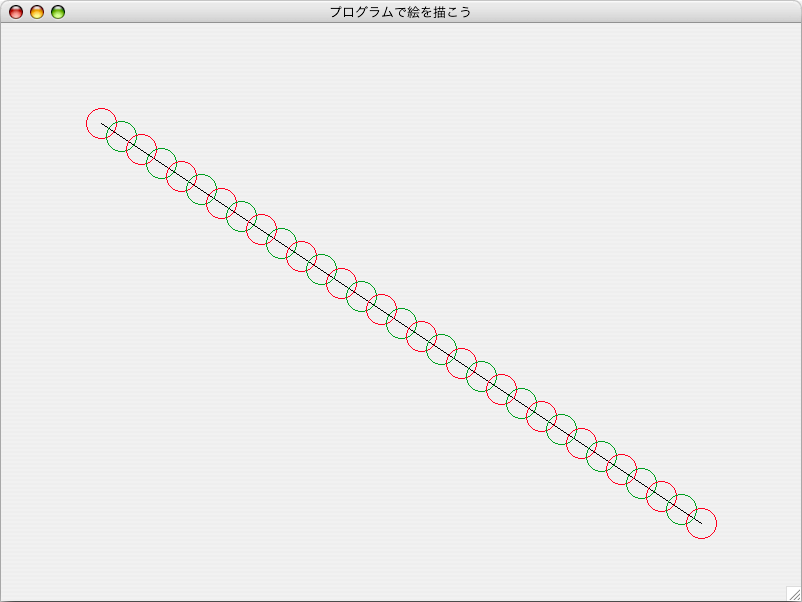
import java.awt.*;
import java.awt.event.*;
import javax.swing.*;
public class GSample04 extends JFrame {
public GSample04() {
setSize( 800, 600 );
setTitle( "プログラムで絵を描こう" );
addWindowListener( new WindowAdapter(){
public void windowClosing( WindowEvent e ) {
System.exit( 0 );
}
});
GraphicJPanel jp = new GraphicJPanel();
Container cp = getContentPane();
cp.add( jp );
setVisible( true );
}
public static void main( String[] args ) {
JFrame w = new GSample04();
}
public class GraphicJPanel extends JPanel{
public GraphicJPanel() {
setBackground( Color.white );
}
public void paintComponent( Graphics g ) {
int offsetx = 100;
int[] xarray1 = new int[ 50 ];
int[] xarray2 = new int[ 50 ];
for( int i = 0; i < xarray1.length; i++ ) {
xarray1[ i ] = ( int )( Math.random() * 600.0 );
xarray2[ i ] = ( int )( Math.random() * 600.0 );
if( i % 2 == 0 ) {
g.setColor( new Color( 0x66ff33 ) );
g.drawLine( xarray1[ i ] + offsetx, 80,
xarray2[ i ] + offsetx, 500 );
} else {
g.setColor( new Color( 0xff9933 ) );
g.drawLine( xarray1[ i ] + offsetx, 80,
xarray2[ i ] + offsetx, 500 );
}
}
}
}
}********************************************************************** GSample04.javaをコンパイルし、実行すると以下のような描画が行われます。 |